Кс го вылетает при загрузке карты что делать windows 10
Обновлено: 04.07.2024
Если у вас наблюдается вылет кс го при запуске, то значит с вашей игрой явно что-то не в порядке. Давайте разберем наиболее частые причины прекращения работы программы.
В общем, как и всегда, пытаться найти причину вылета всё равно что искать иголку в стоге сена. Но если переустанавливать windows вам в лом, и вы готовы истратить свои нервы, то пройдитесь по следующим пунктам.
Обновление кеша. Да-да, вы наверняка это уже сделали и игру переустанавливали, но если нет, то попробуйте.
Кстати, о переустановке. Очень важно полностью удалить все файлы. Для этого надо удалить ее не через steam, а через панель управления -> удаление программ. Затем еще желательно зайти в папку, где она была установлена и проверить, всё ли там стерлось (этим способом обычно всё убирается). Если всё сделать правильно, переустановка действительно может помочь.
Откройте cs go, запустите консоль и попробуйте прописать команду cl_disablehtmlmotd 1. Это обычно помогает, если у вас вылетает при загрузке карты. Также можете прописать rate 35000.
Перед запуском щелкните по ярлыку cs go -> свойства -> режим совместимости и выберите свою OC. Затем зайдите в настройки видео и поставьте всё на минимальные значения. Обязательно также смените разрешение экрана, выключите многоядерную обработку и поставьте режим фильтрации текстур антитропная.
Проверьте путь к директории по cs go. Все символы должны быть английскими, никаких русских! Т.е. путь может быть D://program files/cs-go, но не как не D://программы/кс го.
Вылетает кс го при запуске
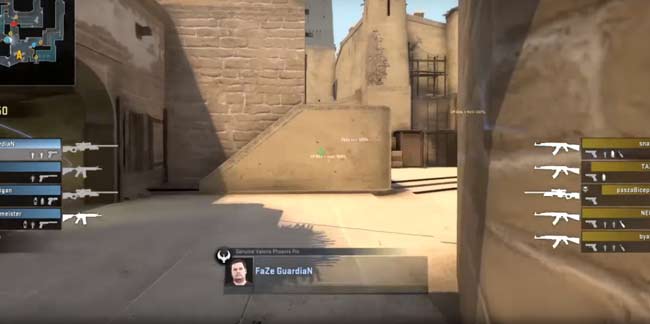
Обновите драйвера. Быть может, дело вовсе не в steam, а просто в устаревших драйверах. Скачивайте их с официальных сайтов. Бывает еще такая вещь: у вас процессор intel и видеокарта Radeon. Вы установили драйвер для Radeon, но совсем забыли об intel и поэтому игра отказывается работать. Поэтому установите всё, что необходимо. Чтобы узнать названия жмите пуск-> панель управления -> диспетчер устройств-> видеоадаптеры. Также рекомендую обновить DirectX, Bios, драйвера на материнскую плату.
Попробуйте сделать восстановление системы. Если вылеты начались недавно, то откатите windows на месяц назад, когда у вас всё было хорошо. Это почти как переустановка, но побыстрее (и не так глобально).
Попробуйте снести конфиг и все свои параметры запуска. Быть может, там какая-то лишняя ерунда. Или путем удаления или прописать в параметрах запуска –autoconfig.
Зайдите в папку bin (в директории cs go) и отыщите файл d3d9.dll. Удалите его. Способ помогает при вылетах на рабочий стол с появлением черного экрана.

В папке cfg найдите файл video.txt. Найдите строчку setting.mat_queue_mode и поставьте значение «-2» или «0».
Отключите лишние программы. Быть может что-то конфликтует со steam. Для этого надо нажать пуск -> выполнить -> ввести в строке msconfig. Внимание! Эта команда отключает всё, что не создано Microsoft, включая антивирусы, так что пользуйтесь осторожно, только чтобы исключить данный вариант проблемы. Для последующей отмены надо снова ввести msconfig, затем открыть вкладку автозагрузка и выбрать «включить всё», затем открыть вкладку службы и нажать «не отображать службы майкрософт».
Попробуйте прописать в параметрах запуска -nosound -window -dxlevel 70 +mat_forcehardwaresync 0.

В общем, как я и сказал, устранить причину бывает крайне тяжело, т.к. даже перепробовав всё, проблема может остаться. Поэтому переустановка windows до сих пор является решением №1 во всех подобных ситуациях.
Кстати, забыл сказать. Вылеты бывают также у тех, кто баловался такой штукой, как cs go changer. О том, как избавиться от проблемы в этом случае, поговорим в отдельной статье.
Что делать если CS:GO вылетает при загрузке карты? Причин этому может быть уйма, но они нас не особо интересует. Главное, чтобы игра заработала должным образом. Для этого выполним следующее.
Проверяем целостность файлов CS:GO
Для владельцев Steam версии необходимо:
- войти в библиотеку, нажать правой кнопкой мыши по Counter-Strike Global Offensive и открыть "Свойства";
- перейти во вкладку "ЛОКАЛЬНЫЕ ФАЙЛЫ";
- нажать "ПРОВЕРИТЬ ЦЕЛОСТНОСТЬ ФАЙЛОВ ИГРЫ".

Система автоматически сравнит все файлы игры с файлами по умолчанию. Если обнаружится неисправность или изменение в файлах игры, они будут перекэшированы и заменены на стандартные. Особое внимание на это обращаю для тех, кто устанавливал модификации или изменял файлы CS:GO!
Тем, кто использует неофициальную версию "no-steam" CS:GO, запустите 7launcher, зайдите в настройки и выберите "Восстановить игру".

Чистая установка драйвера видеокарты
CS:GO развивается вместе с игровой индустрией, разработчики пилят и полируют движок, выпуская частые обновления для игры. Чтобы поддерживать стабильную работу любимого экшена, необходимо обновлять драйвер видеокарты до последней версии. Этому поможет чистая установка - полное удаление предыдущего драйвера и установка нового с перезагрузкой компьютера.
"Свежие дрова" найдете на официальных сайтах ваших видеокарт:
Не забывайте, с каждым серьезным обновлением игры могут меняться и минимальные требования к вашему железу. Если вы играете на слабом компьютере, время от времени проверяйте требования CS:GO, а также следите за комьюнити игры.
Проверяем путь к дистрибутиву игры
Часто CS:GO капризничает, вылетает при загрузке карты, или вовсе не запускается, если в пути к дистрибутиву имеются папки с русскими буквами. Проверяйте:
D:\Games\SteamLibrary\steamapps\common\Counter-Strike Global Offensive" – Правильно!
D:\Игрушки\SteamLibrary\steamapps\common\Counter-Strike Global Offensive" – Неправильно!
cl_disablehtmlmotd 1
Изменение параметра в файле video.txt
Некоторым игрокам помогает изменение параметра в файле video.txt. Найти его можно в папке \Counter-Strike Global Offensive\csgo\cfg (полный путь прописан двумя пунктами выше). Откройте файл в Блокноте или Notepad C++ и поменяйте значение:
"Settings.mat_queue_mode" "цифра" (может быть "-1"/"1"/"2") на "0" или "-2".
Также рекомендуется повысить фпс, снизив детализацию в настройках графики или использовать конфиг
Если не помогает, что делать?
Владельцам Steam версии игры следует перейти в папку Steam. Сохраните 2 папки и 1 файл:

Одна из самых досадных и неприятных проблем – это преждевременное завершение работы игры. С ней может столкнуться любой игрок, именно поэтому каждому будет полезно прочитать, почему вылетает КС ГО при загрузке карты. Каждый случай может быть индивидуальным, поэтому советую попробовать все способы решения данной проблемы.
Проверяем целостность кэша
Самый банальный и очевидный метод, к которому нужно прибегнуть сразу же – это проверить целостность файлов игры. Причиной нарушения целостности компонентов КС может быть недавнее обновление, когда ваш интернет был не стабилен. Или это может быть неправильные закрытие контры с помощью горячих клавиш, при котором игра не успела сохранить все файлы, как ей нужно.
Как проверить целостность кэша?
- В библиотеке стима кликаем правой кнопкой мыши по CS GO.
- Нажимаем свойства.
- Переходим в пункт локальные файлы.
- Выбираем “проверить целостность файлов игры”.

Работаем с командой строкой
Еще одним способом решением проблемы вылета КС ГО при загрузке карты может стать прописывание нескольких команд в окне “cmd.exe”. Если честно, до конца не разобрался за что отвечают эти строки, но многие люди, столкнувшиеся с такой проблемой, говорят, что этот метод самый эффективный.
- Нажимаем на кнопку пуска.
- Вписываем “cmd” (на новых виндах поиск начнется сам).
- Открываем командную строку от имени администратора.
- Вписываем команды ниже, по очереди.
- bcdedit /set IncreaseUserVa 3072
- bcdedit /deletevalue increaseuserva

Выбираем совместимость с вашей Windows
Будем откровенны, мало кто в нынешнее время пользуется лицензированной продукцией от Microsoft. На кривых сборках, скачанных из интернета, могут вылезти множество неприятных проблем и багов. Для их решения нужно настроить совместимость приложений с вашей Windows.
- Жмем ПКМ по КС ГО в библиотеке стима.
- Выбираем пункт локальные файлы.
- Жмем “Посмотреть локальные файлы”.
- Нажимаем ПКМ по ярлыку контры и кликаем “Свойства”.
- В пункте “Совместимость” ставим галочку в режиме совместимости и выбираем вашу Windows.

Создаем текстовый файл в папке с КС ГО
Во избежание ошибок и багов мы можем создать текстовый документ, в котором пропишем одну строчку. Она поможет понять игре, что нужно сделать, чтобы избежать ошибок вылета КС ГО при загрузке карты. В этом пункте также потребуется перейти в директорию контры, в списке выше расписал, как сделать это.
- Переходим по пути Counter Strike Global Offensive csgo cfg
- Создаем текстовый файл с названием “video”,если он уже есть, просто меняем код в нем.
- Прописываем команду setting.mat_queue_mode 0, либо просто меняем значение с 1 на 0, если у вас уже был этот текстовый файл.
Ставим минимальные настройки и отключаем многоядерную обработку
Казалось бы, от характеристик компьютера зависит только значение ФПС в игре. Но на слабых компьютерах даже при загрузке карты КС ГО может вылетать, в силу слабых комплектующих. Возможно, недостаточно оперативной памяти, перегревается процессор или видеокарта, идет перенапряжение по блоку питания. Снизив настройки, мы снизим нагрузку на систему до минимума.
Переустановка Windows
Самый радикальный и действенный способ – снести систему и установить ее заново. Таким образом вы задействуете множество подспособов: загружаете новые драйвера видеокарты, скачиваете свежую версию клиента без ошибок, избавляетесь от мусора, удаляете возможные вирусы . Это крайний и самый последний способ, который поможет вам на 99%.
Постарался изложить решение проблемы максимально лаконично, но при этом затронуть все существующие методы. Теперь вы знаете, почему вылетает КС ГО при загрузке карты, и надеюсь, в случае необходимости поделитесь этой статьей со своими друзьями и напарниками. Пишите, какой способ помог именно вам, будет интересно почитать об этом!
Если cs go закрывается в момент загрузки карты необходимо провести тщательную диагностику клиента. Если не понятно почему вылетает игра можно воспользоваться несколькими способами Мир Доступа .
Обновление драйверов видеокарты
Если вылет происходит во время загрузки карты необходимо убедиться в том, что версия драйверов видеокарты соответствует последней версии на сайте производителя видеокарты
В случае необходимости нужно обновить драйверы видеокарты.
Минимальные настройки графики
Если cs go вылетает при загрузке карты необходимо перейти в Настройки и выставить все параметры в минимальное положение.
Если на минималках вылеты прекратились можно поэкспериментировать с настройками графики, постепенно прибавляя их
Запуск cs go с административными правами
- Находим ярлык CS:GO, который находится в директории SteamApps/Common/CS:Global Offensive.
- Открываем Свойства ярлыка правым кликом.
- Выбираем режим запуска От имени администратора.
Запуск cs go с правами администратора в некоторых случаях поможет решить проблемы с вылетами во время загрузки карты.
Специально для Вас: Не запускается гта 5 после обновления: что делатьРешение от поддержки Стим
Важно: данная процедура не влияет на установленные и купленные игры!
Проверка целостности кэша
Если вылеты при загрузке карты появились после обновления cs go, возможно, оно было установлено некорректно. Кроме этого в процессе обновления часто возникают системные ошибки.
Во избежание подобных ошибок необходимо проверить целостность кэша cs go. В таком случае удастся лучше понять почему cs go вылетает при загрузке карты.
Чтобы проверить кэш cs go необходимо произвести следующие действия:
- В Стиме открыть раздел Библиотека и выбрать Counter-Strike: Global Offensive.
- Открыть Свойства игры.
- Найти пункт Локальные файлы.
- Запустить проверку целостности.
Переустановка клиента
Необходимо деинсталлировать Стим и заново скачать установочный дистрибутив с официального сайта.
При распаковке и установке Стим необходимо согласиться с путём предложенным по умолчанию. Папки и путь до них не должны содержать кириллических символов
Установка клиента должна происходить исключительно на системный раздел жесткого диска по пути предложенному инсталлером по умолчанию.
Скорее всего причина почему cs go вылетает при загрузке карты будет устранена.
Редактирование video.txt
Найти файл video.txt, который обычно находится в директории:

Нужно открыть вышеуказанный файл и найти строку setting.mat_queue_mode. В данной строчке необходимо заменить цифру 1 на цифру 0
Универсальный метод
Данный способ также был предложен поддержкой Стим и с высокой долей вероятности может сработать при вылетах во время загрузки cs go.
Специально для Вас: Как удалить фотографию из серии в инстаграм: что делатьИнформационное окно во время загрузки карты иногда является причиной вылетов. Отключить его можно при помощи команды cl_disablehtmlmotd 1, которую также нужно вводить в консоль.
Таким образом, даже если cs go вылетает при загрузке карты всегда есть способы пофиксить данный глюк.
Часто у игроков возникает такая проблема: после обновлений CS: GO начинает вылетать при загрузке карты. То есть мы заходим в игру, нормально играем первый матч, а после загрузки новой карты Контра виснет и приходится запускать диспетчер задач, чтобы убить процесс. Либо же игра зависает на экране с картой и кнопкой «Продолжить», и дальше загрузка не идет. В этой статье я перечислю возможные варианты решения данной проблемы.
Проверяем целостность кэша
Первое: проверяем целостность кэша.
Как я упомянул в начале статьи — CS:GO начинает вылетать после установки обновления. Одной из причин этой проблемы может быть некорректная установка этого самого обновления. Чтобы убедиться, что все необходимое установлено правильно, мы проверяем целостность кэша.
- В библиотеке Steam кликаем правой кнопкой мыши по Counter-Strike: Global Offensive, выбираем Свойства;
- В открывшемся окне переходим на вкладку Локальные файлы;
- Нажимаем на кнопку Проверить целостность кэша.
- Затем Steam производит проверку и, если какой-то из файлов не проходит, загружает его заново.
Обновляем драйвера для видеокарты
Второе: обновляем драйвера для видеокарты.
Всегда можно зайти на официальный сайт производителя видеокарты и проверить наличие обновлений вручную. Подробнее о настройках видеокарт для слабых компьютеров читайте в нашей статье.
Уменьшаем настройки графики
Четвертое: уменьшаем настройки графики
Заходим в настройки Counter-Strike: Global Offensive, идем в раздел Видео и выставляем все настройки на минимум. Если минимальные настройки графики решают проблему — можно поэкспериментировать: поочередно увеличивать каждый пункт в настройках до тех пор, пока игра опять не начнет вылетать. То есть подобрать максимально возможные настройки, при которых игра будет работать стабильно.

Запускаем от имени администратора
Пятое: запустить от имени администратора.
1. Находим в папке с CS:GO (SteamApps/Common/CS:Global Offensive/)
2. Нажимаем правой кнопкой по ярлыку, и выбираем свойства.
3. Нажимаем «Запускать от имени администратора.»
Удалите всё содержимое папки
Шестое: одному из пользователей ответила тех. поддержка Steam. И вот, что было написано в письме:
C:\Program Files\Steam\ (по умолчанию, Steam устанавливается в эту папку, если вы выбрали другую при установке, вам придется ее найти).
Удалите всё ее содержимое, кроме:
Директорий «userdata» и «Steamapps» и файла «Steam.exe» (если вы не видите расширение «.exe», найдите файл с черно-белой иконкой Steam) Перезапустите компьютер. Далее, запустите «Steam.exe» прямо из этой папки, а не через ярлык. Когда Steam загрузится, проверьте, разрешилась ли ваша проблема.
Примечание: этот процесс не повлияет на установленные игры.
Переустановка Стима
Попробуйте удалить Steam и скачать его заново с официального сайта и установить. Стим находится по адресу C:\Program Files\Steam.
Читайте также:

